Начало > Отстраняване на неизправности > Съобщения за грешки и техническо обслужване
Съобщения за грешки и техническо обслужване
Както при всеки сложен офис продукт е възможно да възникнат грешки и да се наложи да се сменят консумативи. Ако това се случи, устройството установява грешката или необходимото рутинно техническо обслужване и показва съответното съобщение. В таблицата са показани най-често срещаните съобщения за грешка и техническо обслужване.
Следвайте инструкциите в колоната Действие, за да отстраните грешката и да премахнете съобщението за грешка.
Можете сами да отстраните повечето грешки и да извършвате рутинно техническо обслужване. Ако се нуждаете от още съвети: посетете support.brother.com и щракнете върху страницата ЧЗВ и отстраняване на неизправности.
| Съобщение за грешка | Причина | Действие |
|---|
| Бараб.край скоро | Модулът на барабана наближава края на експлоатационния си живот. | Поръчайте нов модул на барабана, преди на LCD дисплея да се покаже Сменете барабана. |
| Барабан ! | Короната на модула на барабана трябва да се почисти. | Почистете короната на модула на барабана. 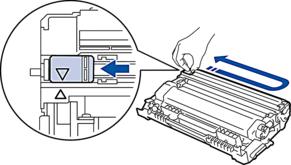
Ако проблемът продължава, сменете модула на барабана с нов. |
| Модулът на барабана или блокът на тонер касетата и барабана не са поставени правилно. | Извадете модула на барабана, извадете тонер касетата от него и след това я поставете обратно в модула на барабана. Поставете отново модула на барабана в устройството. |
| Грешен размер | Хартията в тавата е с неправилен размер. | Заредете хартия с правилния размер на хартията в тавата, посочена на LCD дисплея, и задайте размера на хартията за тавата. Натиснете Go (Старт). |
| Грешка в касета | Тонер касетата не е поставена правилно. | Извадете блока на тонер касетата и модула на барабана. Извадете тонер касетата и я поставете отново в модула на барабана. Поставете отново блока на тонер касетата и модула на барабана в устройството. Ако проблемът продължава, се свържете с отдела за обслужване на клиенти на Brother или с вашия местен дилър на Brother. |
| Грешка в размера | Размерът на хартията, зададен в драйвера за принтер, не се поддържа от посочената тава. | Изберете размер на хартията, който се поддържа от посочената тава. |
| Грешка размер DX | Размерът на хартията, посочен в настройката за размер на хартията на устройството, не е възможен за автоматичен двустранен печат. | Натиснете и задръжте Go (Старт) за около две секунди (ако се налага). Заредете тавата с подходящия размер на хартията и настройте тавата за този размер на хартията. Изберете размер на хартията, който се поддържа за двустранен печат. Размерът на хартията, на който може да се извършва автоматичен двустранен печат, е A4. |
| Хартията в тавата не е с подходящ размер и не е достъпна за автоматичен двустранен печат. |
| Данни печ.пълни | Паметта на устройството е пълна. | Натиснете и задръжте Go (Старт) за около две секунди и изтрийте съхранените преди това данни за печат. |
| Деакт.2-стр. | Задният капак на устройството не е затворен напълно. | Затворете задния капак на устройството, така че да се застопори в затворено положение. |
| Тавата за двустранен печат не е поставена докрай. | Пъхнете докрай тавата за двустранен печат в устройството. |
| Засяд. Тава 1 | Хартията е заседнала в посочената тава за хартия. | Издърпайте тавата за хартия, посочена на LCD дисплея, и извадете цялото количество заседнала хартия. |
| Засядане 2-стр. | Хартията е заседнала в тавата за двустранен печат или във вътрешността под задния капак. | Извадете тавата за двустранен печат и отворете задния капак, за да издърпате заседналата хартия. |
| Засядане вътре | Хартията е заседнала във вътрешността на устройството. | Отворете предния капак, извадете блока на тонер касетата и модула на барабана и издърпайте цялото количество заседнала хартия. Затворете предния капак. |
| Засядане отзад | Хартията е заседнала в задната част на устройството. | Отворете капака на изпичащия модул и извадете цялото количество заседнала хартия. Затворете капака на изпичащия модул. |
| Край на Тонер. | Време е за смяна на тонер касетата. | Сменете тонер касетата с нова. |
| Несъотв. носител | Типът носител, зададен в драйвера за принтер, се различава от типа на хартията, зададен в менюто на устройството. | Заредете хартия с правилния тип на хартията в тавата, посочена на LCD дисплея, и след това изберете правилния тип носител в настройката за тип на хартията в устройството. |
| Няма барабан | Модулът на барабана не е поставен правилно. | Поставете отново блока на тонер касетата и модула на барабана. |
| Няма памет | Паметта на устройството е пълна. | Натиснете и задръжте Go (Старт) за около две секунди и намалете резолюцията за печата. |
| Няма тонер | Тонер касетата или блокът на тонер касетата и модула на барабана не са поставени правилно. | Извадете блока на тонер касетата и модула на барабана. Извадете тонер касетата от модула на барабана и отново поставете тонер касетата в него. Поставете отново блока на тонер касетата и модула на барабана в устройството. Ако проблемът продължава, сменете тонер касетата с нова. |
| Няма харTия T1 | Устройството не е успяло да подаде хартия от посочената тава за хартия. | Направете едно от следните неща:
|
| Няма хартия | Хартията в устройството е свършила или не е правилно заредена в тавата. |
|
| Отворен капак | Предният капак не е напълно затворен. | Отворете и след това затворете плътно предния капак на устройството. |
| Отворен капак | Капакът на изпичащия модул не е плътно затворен. | Затворете капака на изпичащия модул, който се намира от вътрешната страна на задния капак на устройството. |
| Охлаждане | Температурата във вътрешността на устройството е твърде висока. Устройството прекъсва временно текущата заявка за печат и преминава в режим на охлаждане. | Изчакайте, докато устройството изстине. Уверете се, че всички отвори за вентилация на устройството не са запушени. Изчакайте, докато устройството изстине – то ще възобнови печата. Ако вентилаторът не работи, прекъснете електрозахранването на устройството за няколко минути и след това отново го включете. |
| Печат невъзм. ## | Устройството има механичен проблем. |
|
| Ръчно захранване | Ръчно е избрано като източник на хартия в драйвера за принтер, но в отвора за ръчно подаване няма хартия. | Поставете хартия в отвора за ръчно подаване. |
| Самодиагностика | Температурата на изпичащия модул не се покачва до определена температура в рамките на определеното време. | Натиснете и задръжте |
| Изпичащият модул е прекалено горещ. |
| Смяна барабана | Време е да смените модула на барабана. | Сменете модула на барабана с нов.
|
| Броячът на модула на барабана не е бил нулиран при инсталирането на нов модул на барабана. | Нулирайте брояча на модула на барабана. Вижте инструкциите, предоставени с новия модул на барабана. |
| Смяна на тонера | Тонер касетата е в края на експлоатационния си живот. Устройството прекратява всички действия, свързани с печат. | Сменете тонер касетата с нова. |
| Тонерът намалява | Ако на LCD дисплея се покаже това съобщение, все още можете да печатате. Тонер касетата наближава края на експлоатационния си живот. | Поръчайте нова тонер касета сега, за да сте подготвени, когато на LCD дисплея се покаже Смяна на тонера. |








